手机ppt怎么切换效果,在现代社会中PPT已经成为了各行各业中必不可少的一种工具,传统的PPT演示方式有时显得过于单调,无法很好地吸引观众的眼球。为了提升PPT演示的视觉效果和吸引力,手机PPT的切换效果应运而生。通过手机PPT的切换效果,我们可以为演示内容增添更多的动感和变化,使观众更加专注且产生更深刻的印象。手机PPT如何实现切换效果呢?其中手机WPS软件提供了一种简单高效的方式来为PPT添加切换效果,让我们一起来探索一下吧。
手机WPS如何为PPT添加切换效果
操作方法:
1.第一步:在手机wps office中,打开需要添加切换效果的ppt。
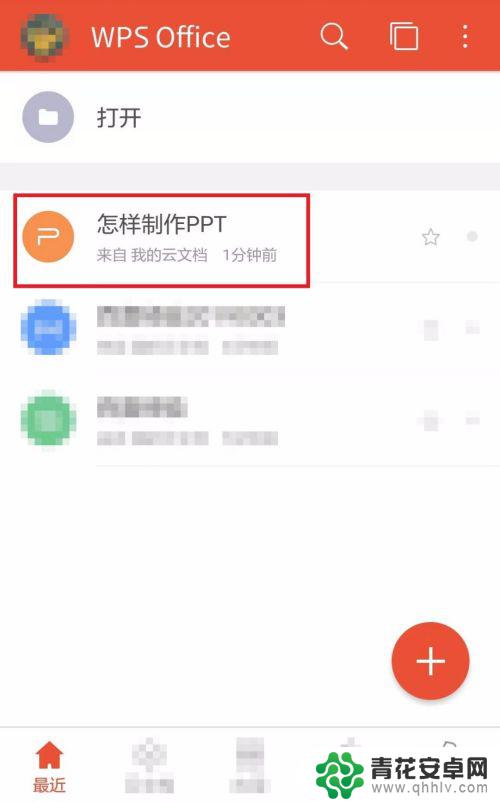
2.第二步:点击左上角“编辑”按钮,进入ppt编辑界面。
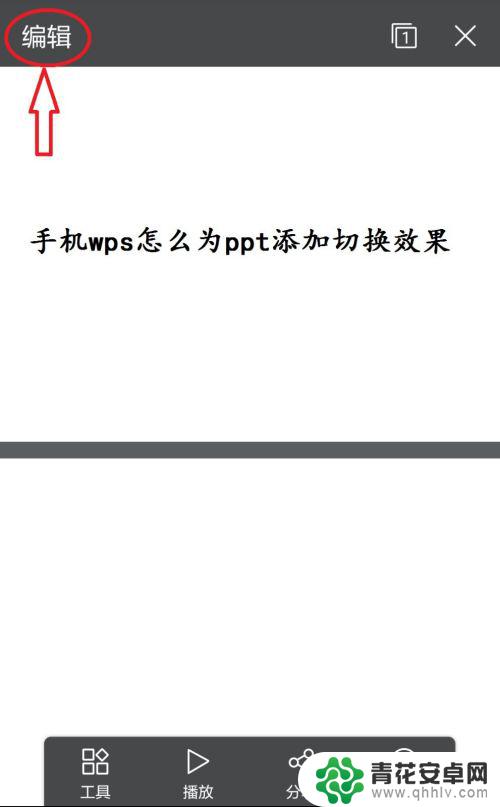
3.第三步:点击左下角“工具”按钮。
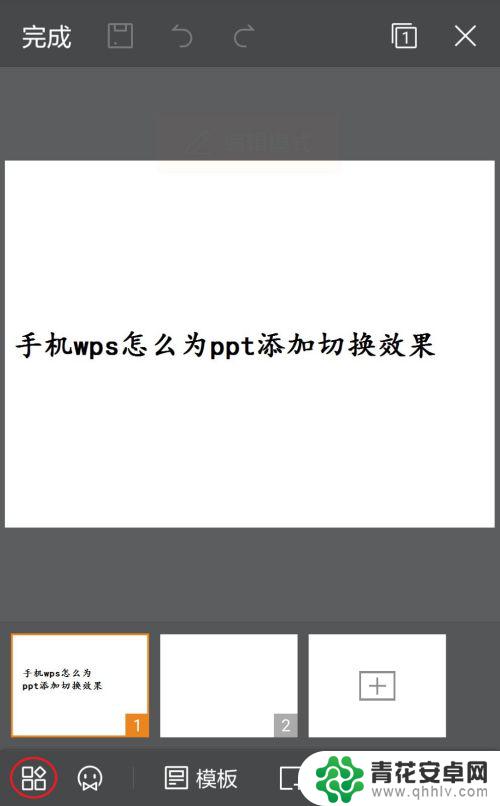
4.第四步:在菜单中选择“切换”,根据自己的喜好选择切换方式。
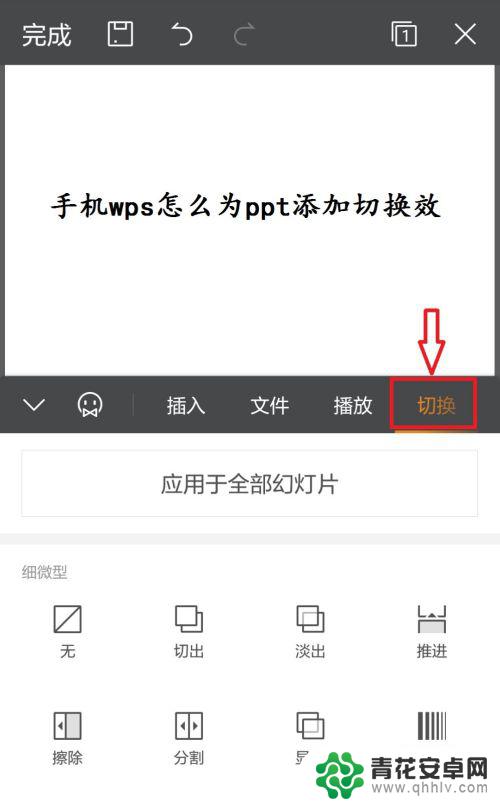
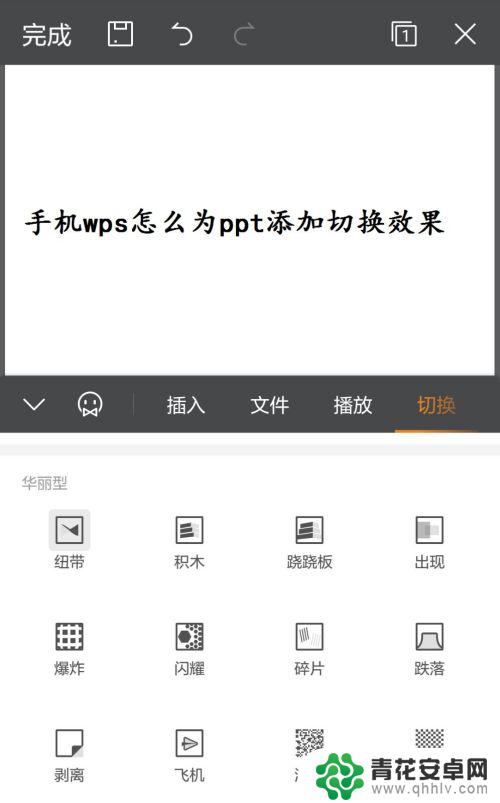
5.第五步:设置完成后,点击下方“应用于全部幻灯片”按钮。
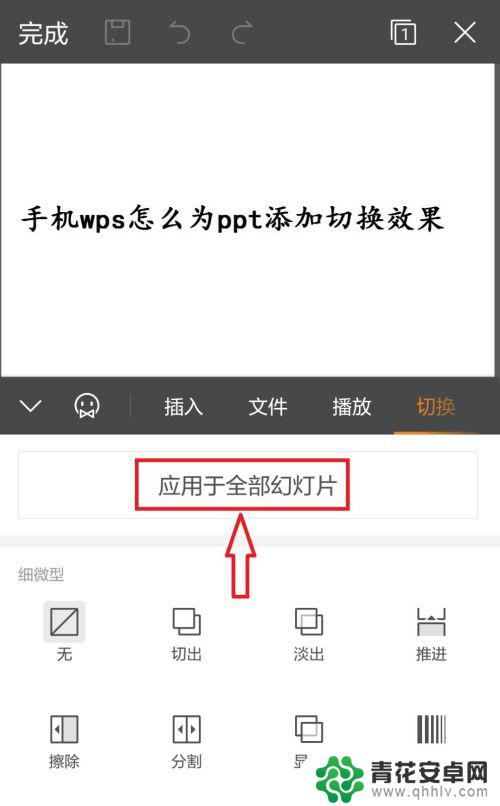
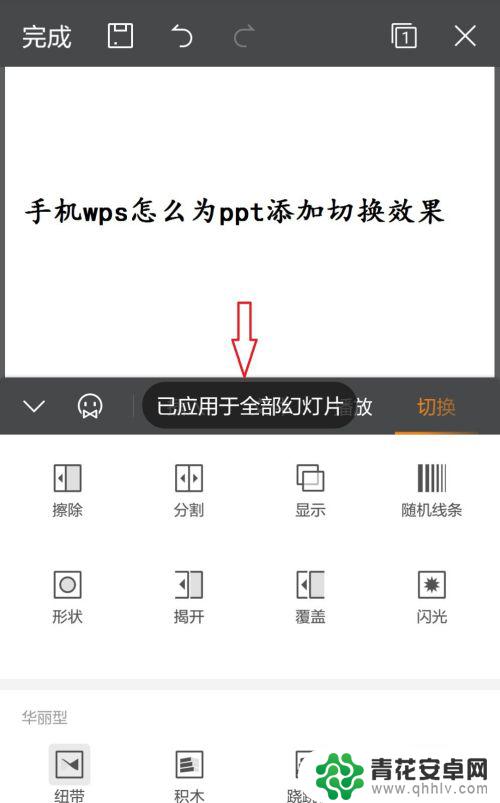
6.第六步:幻灯片切换方式设置完成,点击下方“播放”就可以看到效果了。
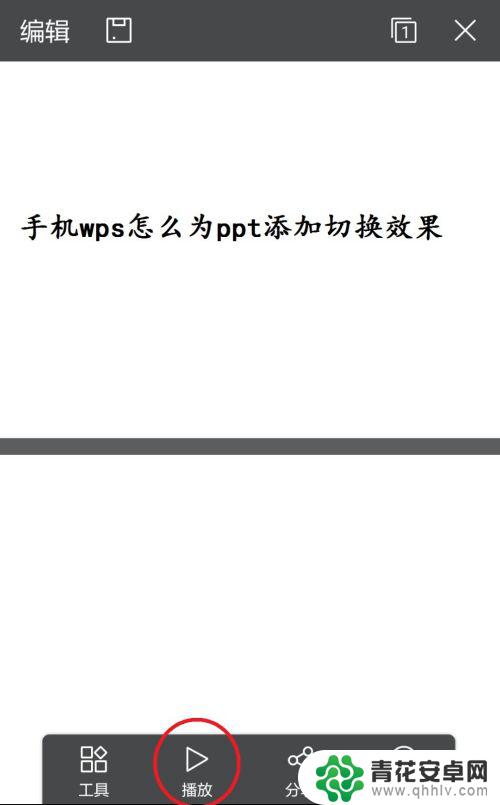

以上是关于手机ppt切换效果的全部内容,如果您遇到相同的问题,可以按照本文提供的方法进行解决。










